其实,我主要是想采集某团的店铺数据的,前段时间看他们在某音上好像好牛的样子。
经过多方搜索。我才知识以下知识。所以说,我是从零开始。
工具很多。
2、Selenium(自动化测试)
3、Appium(自动化测试)
4、Cypress(自动化测试)
5、Robot Framework(自动化测试)
6、Airtest(自动化测试)
7、Macaca(自动化测试)
8、Katalon(自动化测试)
9、Unified Functional Testing(自动化测试)
10、Taiko(自动化测试)
11、Ranorex(自动化测试)
12、Cucumber(BDD工具)
13、SpecFlow(BDD工具)
14、MantisBT(缺陷管理)
15、PractiTest(测试管理)
16、禅道(项目管理)
17、Jira Software(项目管理)
18、pytest(单元测试)
19、unittest(单元测试)
20、TestNG(单元测试)
21、JUnit(单元测试)
22、JMeter(性能测试)
23、LoadRunner(性能测试)
24、WebLOAD(性能测试)
25、LoadNinja(性能测试)
26、Gatling(性能测试)
27、SmartMeter(性能测试)
28、Rational Performance Tester(性能测试)
29、Locust(性能测试)
30、Loadster(性能测试)
31、k6(性能测试)
32、PerfDog性能狗(性能测试)
33、Monkey(性能测试)
34、QNET(弱网测试)
35、Postman(接口测试)
36、Apifox(接口测试)
37、SoapUI(接口测试)
38、HttpClient(接口测试)
39、OkHttp(接口测试)
40、Requests(接口测试)
41、YApi(接口管理)
42、MeterSphere(测试平台)
43、Django(测试开发)
44、Spring Boot(测试开发)
45、Swagger(测试开发)
46、Optimizely(A/B测试)
47、SonarQube(安全测试)
48、MobSF(安全测试)
49、Maven(软件项目管理)
50、Jenkins(持续集成)
51、Git(分布式版本管理)
52、Fiddler(抓包工具)
53、Charles(抓包工具)
54、Docker(容器)
55、Kubernetes(容器)
56、STF(设备管理平台)
————————————————
原文链接:https://blog.csdn.net/qq_43111432/article/details/122685281
代码热身:
假设您已经设置了Appium环境,并且有一个Android设备连接到了您的电脑。下面是一个简单的Python脚本示例,使用Appium Python客户端来定位一个元素并执行点击操作:
from appium import webdriver
from appium.webdriver.common.mobileby import MobileBy
from selenium.webdriver.support.ui import WebDriverWait
from selenium.webdriver.support import expected_conditions as EC
# Appium服务器的URL
server_url = 'http://localhost:4723/wd/hub'
# 配置Android设备的desired capabilities
desired_caps = {
'platformName': 'Android',
'platformVersion': '10.0', # 请根据实际的Android系统版本修改
'deviceName': 'Android Device or Emulator', # 请根据实际的设备名称修改
'appPackage': 'com.example.app', # 请替换为实际的应用程序包名
'appActivity': 'com.example.app.MainActivity', # 请替换为实际的应用程序启动Activity
'noReset': True,
'unicodeKeyboard': True,
'resetKeyboard': True
}
# 初始化webdriver
driver = webdriver.Remote(server_url, desired_caps)
# 启动应用
driver.start_activity(desired_caps['appPackage'], desired_caps['appActivity'])
# 定位元素的ID,假设你要定位的是一个按钮元素
element_id = 'com.example.app:id/button_id' # 请替换为实际的元素ID
# 等待直到元素可点击
element = WebDriverWait(driver, 10).until(
EC.element_to_be_clickable((EC.id(element_id), "Button"))
)
# 点击该元素
element.click()
# 获取按钮的文本
button_text = element.text
print(f"The text of the button is: {button_text}")
# 关闭webdriver会话
driver.quit()在这段脚本中,我们使用了
WebDriverWait来等待一个元素变得可点击,这是通过expected_conditions中的element_to_be_clickable函数实现的。一旦元素被成功定位并且处于可点击状态,脚本将执行点击操作。之后,我们使用
element.text来获取按钮的文本内容,并将其打印出来。请确保您的Appium和设备设置正确,并且替换脚本中的占位符参数以匹配您的实际情况。记住,获取元素文本的能力取决于应用的实现细节,某些情况下可能无法获取到预期的文本。如果元素是一个图像按钮或者文本不是直接的子元素,可能需要其他的方法来获取相关的文字信息。
1。设置了Appium环境
设置Appium环境涉及多个步骤,这里我将给出一个针对Windows系统的详细流程,用于自动化测试Android应用。请注意,这些步骤可能会随着Appium和相关工具的版本更新而变化,但基本流程保持不变。这里假设你已经具备基本的开发环境,如Python和Node.js。
1.安装Node.js:
访问Node.js官方网站下载最新稳定版并安装。
安装过程中,确保勾选添加npm到系统PATH环境变量。
Appium的服务器是用Node.js编写的。
- 下载并安装Node.js:从Node.js官网下载并安装。
- 验证安装:打开命令提示符或PowerShell,输入
node -v和npm -v,检查Node.js和npm是否安装成功。
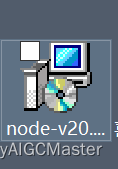
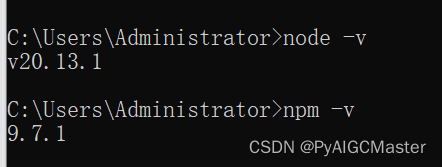
2.设置npm镜像源:
打开命令行,输入以下命令以设置淘宝npm镜像源:
npm config set registry https://registry.npm.taobao.org
在中国使用npm时,由于网络问题,直接连接到npm官方仓库可能会比较慢。因此,很多开发者会选择使用国内的镜像源来加速下载。以下是设置npm使用国内镜像源的步骤:
### 使用nrm工具管理npm镜像源
`nrm`是一个npm镜像源管理器,可以帮助你轻松快速地切换不同的源。
1. 首先,你需要全局安装`nrm`:
```sh
npm install -g nrm
```2. 安装完成后,你可以使用`nrm`列出所有可用的镜像源:
```sh
nrm ls
```3. 然后,选择一个国内的镜像源使用,例如使用淘宝的npm镜像源:
```sh
nrm use taobao
```这样,npm就会使用淘宝的镜像源了,它会缓存大部分的包,因此会提高安装速度。
### 手动设置npm镜像源
如果不使用`nrm`,你也可以手动修改npm的配置来更换镜像源。
1. 查看当前配置的源:
```sh
npm config get registry
```2. 更换为国内的镜像源,例如使用淘宝的镜像源:
```sh
npm config set registry https://registry.npm.taobao.org
```3. 再次查看确认是否更换成功:
```sh
npm config get registry
```### 常见的国内npm镜像源
以下是一些常见的国内npm镜像源地址,你可以根据自己所在的地理位置选择一个最近的镜像源:
- **淘宝**: `https://registry.npm.taobao.org`
- **京东**: `https://registry.npm.jd.com`
- **网易**: `https://registry.npm.163.com`
- **腾讯**: `https://mirrors.cloud.tencent.com/npm/`
- **Alibaba Cloud**: `https://registry.cn-hangzhou.aliyuncs.com`
- **CSDN**: `https://npm.csdn.net`选择镜像源时,可以考虑镜像源的稳定性和速度。使用`nrm`可以方便地在不同的镜像源之间切换,找到最适合你的镜像源。
如果遇到失败,怎么办?见图。(清除npm缓存、更换npm源、更新npm和Node.js)
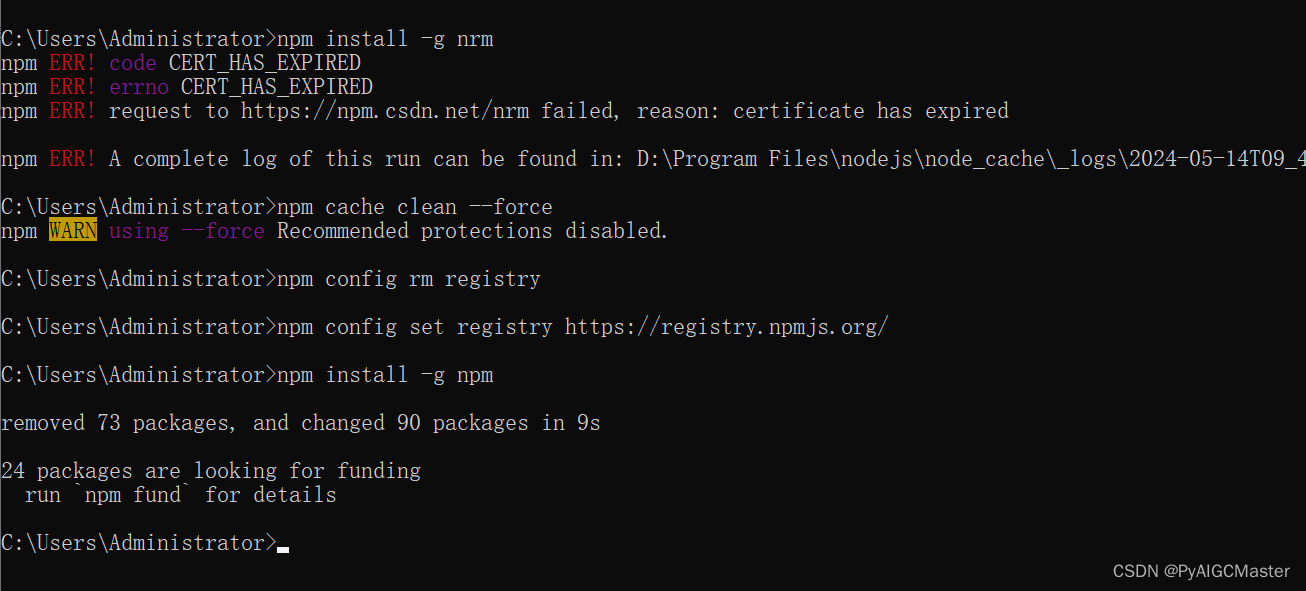
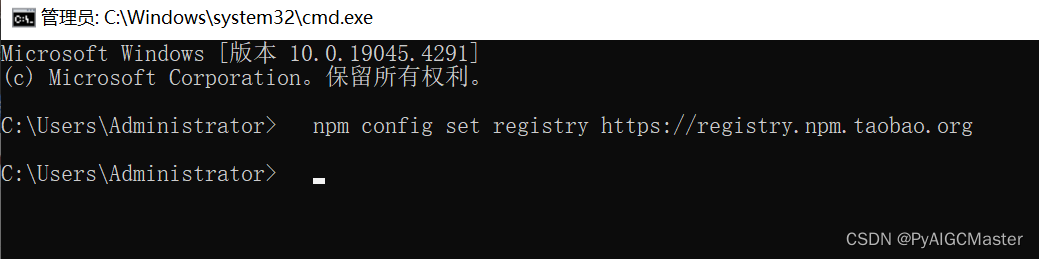
3.安装Appium Server:
在命令行中运行以下命令安装Appium服务器:
npm install -g appium
C:\Users\Administrator>npm install -g appium
changed 446 packages in 2m
57 packages are looking for funding
run `npm fund` for details4.安装Appium Desktop:
访问Appium官方网站下载适用于Windows的Appium Desktop安装包。中文版
安装并启动Appium Desktop,它可以帮助可视化地配置和运行测试。
https://github.com/appium/appium-desktop/releases/tag/v1.22.3-4 


5.安装Appium Python Client:
对于Python测试,你需要安装Appium的Python客户端库:
pip install appium-python-client
6.安装Android SDK:
虽然Appium Python Client会自动处理Selenium的依赖,但也可以手动确认版本:
pip install selenium

7.安装Android SDK:
安装java.

出现下图说明,java可了

AndroidDevTools - Android开发工具 Android SDK下载 Android Studio下载 Gradle下载 SDK Tools下载

安装后两个参考文章:
Android SDK环境变量配置及连接真机_android sdk环境配置-CSDN博客
Android SDK Manager 和 AVD Manager使用(进行安卓虚拟机的配置)_sdk manager是什么-CSDN博客


Android SDK Manager安装Google Play Intel x86 Atom_64 System Image依赖问题

下载并安装Android Studio(有点太大,如何其他方案不可行的话,再用),这会包含Android SDK。
配置ANDROID_HOME环境变量指向SDK的安装目录。
通过Android SDK Manager安装必要的组件,如API级别、平台工具、构建工具和Android Emulator。
安装Android SDK
下载并安装Android Studio
1.访问官方网站:首先,访问Android Studio官方网站。
2.选择下载版本:根据你的操作系统(Windows、macOS或Linux)选择合适的安装包进行下载。
3.安装过程:
Windows:双击下载的.exe文件,按照安装向导提示进行安装。
macOS:打开.dmg文件,将Android Studio图标拖入“应用程序”文件夹。
Linux:根据下载的.tar.gz或.deb包,使用相应的方法解压或通过软件中心安装。
4.启动Android Studio:首次启动时,它会提示你是否导入之前的设置或开始新设置。对于首次安装,选择“Start a new Android Studio project”或“Do not import settings”。
配置ANDROID_HOME环境变量
1.找到SDK路径:启动Android Studio后,可以通过“File” > “Project Structure” > “SDK Location”找到SDK的安装目录路径。
2.配置环境变量:
Windows:
右键点击“此电脑”,选择“属性” > “高级系统设置” > “环境变量”。
在“系统变量”区域点击“新建”,变量名为ANDROID_HOME,变量值设为你的SDK路径。
在“Path”变量中,点击“编辑”,新增%ANDROID_HOME%\platform-tools和%ANDROID_HOME%\tools。
macOS/Linux:
打开终端,编辑.bashrc, .zshrc或相应的shell配置文件(取决于你使用的shell)。
添加以下行:export ANDROID_HOME=你的SDK路径 export PATH=$ANDROID_HOME/platform-tools:$ANDROID_HOME/tools:$PATH保存并运行source ~/.bashrc(或相应的配置文件)使更改生效。
通过Android SDK Manager安装必要组件
1.启动SDK Manager:在Android Studio中,可以通过“Tools” > “SDK Manager”打开。
2.安装组件:
API Levels:至少选择一个你打算支持的Android版本,如Android 33 (API Level 33)。
SDK Platforms:选择对应的API Level后,确保也安装了相应的“Sources for Android SDK”。
SDK Tools:确保“Android SDK Build-Tools”、“Android Emulator”、“Android SDK Platform-Tools”是最新的。
其他工具:根据需要,还可以安装“NDK”、“CMake”、“LLDB”等开发工具。
安装确认:选择好要安装的组件后,点击“Apply”按钮,同意许可协议并等待下载安装完成。
完成以上步骤后,你就成功安装了Android SDK及其相关工具,接下来就可以开始进行Android应用的开发和测试了。
8.配置ADB:
确保adb.exe在PATH环境变量中可用。
可以通过sdkmanager命令行工具安装和更新adb。
配置ADB
ADB(Android Debug Bridge)是Android SDK的一部分,用于在计算机和Android设备之间通信,进行调试、安装应用等操作。确保ADB可从命令行任意位置调用,需要将其所在的目录添加到系统的PATH环境变量中。此外,通过sdkmanager工具可以管理ADB及其相关组件的安装和更新。下面是详细的步骤:
确保adb.exe在PATH环境变量中可用
1.确认ADB路径:ADB可执行文件通常位于Android SDK的platform-tools目录下。如果你遵循了标准安装流程,路径可能类似于:
Windows: %USERPROFILE%\AppData\Local\Android\Sdk\platform-tools
macOS/Linux: ~/Library/Android/sdk/platform-tools
2.添加到PATH:
Windows:
右键点击“此电脑”,选择“属性” > “高级系统设置” > “环境变量”。
在“系统变量”区域找到“Path”,点击“编辑”。
点击“新建”,输入上面确认的ADB路径。
macOS/Linux:
编辑.bashrc, .zshrc或相应的shell配置文件,添加如下行(替换为实际路径):export PATH=$PATH:~/Library/Android/sdk/platform-tools运行source ~/.bashrc(或相应的配置文件)使更改生效。
3.验证ADB:打开一个新的命令行窗口,输入adb version,如果能看到ADB的版本信息,说明配置成功。
通过sdkmanager命令行工具安装和更新adb
a.使用sdkmanager安装ADB:如果你发现ADB未安装或需要重新安装,可以通过Android SDK的命令行工具sdkmanager来安装。首先,确保你的命令行能够识别sdkmanager命令(即ANDROID_HOME已正确设置)。
b.安装命令:在命令行中输入以下命令安装或更新ADB及Platform-Tools:sdkmanager "platform-tools"这条命令会安装或更新platform-tools目录下的所有组件,包括ADB。
3.更新ADB:sdkmanager会自动检查并更新到最新版本的ADB。如果需要单独更新ADB,实际上也是通过更新整个platform-tools实现的,因为ADB作为其中一部分,随同其他工具一起更新。
4.查看更新:运行sdkmanager --list可以查看所有可用的SDK包、工具及其当前状态,包括哪些可以更新。
通过上述步骤,你可以确保ADB不仅在PATH中配置正确,而且能够及时更新到最新版本,以便于进行Android设备的调试和管理。
9.授权USB调试:
连接Android设备到电脑,打开开发者选项并启用USB调试。
在弹出的对话框中接受电脑的USB调试授权。
10.测试连接:
在命令行中运行adb devices,确保设备被正确识别。
完成以上步骤后,你应该已经准备好使用Appium进行自动化测试了。你可以使用Python编写测试脚本,然后通过Appium启动测试会话。如果遇到任何问题,如设备未连接或权限问题,请查阅Appium官方文档或进行相应的故障排除。
未完。。。。。。。。。。。。。。。。。。。。。。

























 2347
2347











 被折叠的 条评论
为什么被折叠?
被折叠的 条评论
为什么被折叠?










